유틸리티 AdvancedRun v1.24 - 명령줄 인수 활용 사용자정의 앱실행
2021.07.05 23:21
안녕하세요
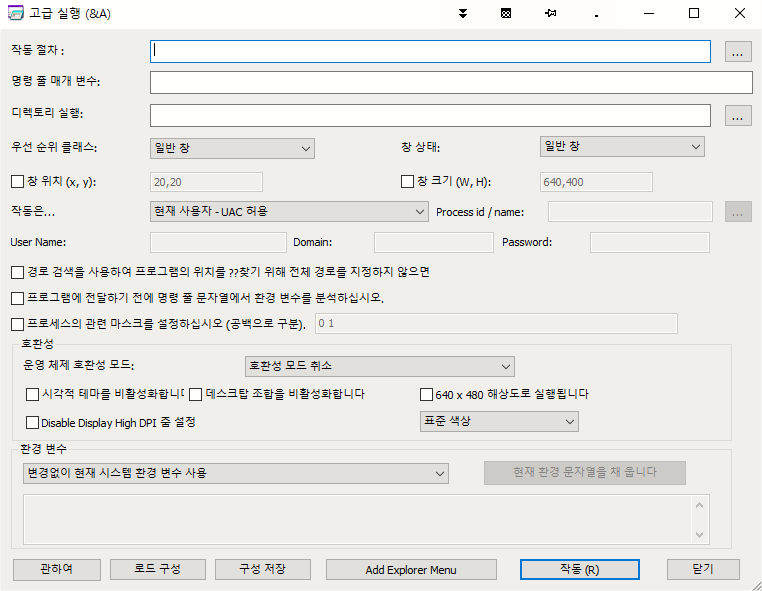
괜찮은 툴 같아서 발번역 해봤습니다요
AdvancedRun은 낮은 우선 순위 또는 높은 우선 순위, 시작 디렉토리, 기본 창 상태 (최소화 / 최대화), 다른 사용자 또는 권한으로 프로그램 실행, 운영 등
사용자가 선택한 다른 설정으로 프로그램을 실행할 수있는 Windows 용 간단한 도구입니다.
시스템 호환성 설정 및 환경 변수. 원하는 설정을 구성 파일에 저장 한 다음 원하는 설정으로 명령 줄에서 프로그램을 자동으로 실행할 수도 있습니다.
AdvancedRun으로 수행 할 수있는 작업의 예:
Windows 10 / 8 / 7 / Vista에서 권한 상승없이 일반 사용자로 Windows의 RegEdit를 실행합니다. 이 모드에서는 관리자 권한이 필요한 레지스트리 키에 액세스하거나 수정할 수 없습니다.
Windows 10 / 8 / 7 / Vista에서 SYSTEM 사용자로 Windows의 RegEdit를 실행하십시오. 이 모드에서는 HKEY_LOCAL_MACHINE \ SECURITY 키에 액세스 할 수 있습니다.
Windows 10 / 8 / 7 / Vista에서 RegEdit를 TrustedInstaller로 실행합니다.
다른 실행중인 프로세스의 사용자로 프로그램을 실행합니다.
사용자의 암호를 입력하지 않고 로그인 한 다른 사용자로 프로그램을 실행합니다.
높은 우선 순위로 프로그램을 실행하십시오.
레지스트리를 전체적으로 변경하지 않고 Windows XP 호환 모드에서 특정 프로그램 인스턴스를 실행합니다.
다른 PATH 환경 문자열을 사용하여 프로그램의 특정 인스턴스를 실행하지만 전체 시스템의 PATH 문자열을 수정하지 않고 배치 파일이나 명령 프롬프트 창을 사용하지 않습니다.
시스템 환경 변수를 완전히 무시하고 선택한 전체 환경 변수 세트로 프로그램을 실행하십시오.
AdvancedRun 옵션:
실행할 프로그램 : 실행할 .exe 파일 이름입니다. 여기에서 환경 변수를 지정할 수도 있습니다 (예 : % windir % \ system32 \ regedit.exe).
명령 줄 인수 : 프로그램에 전달할 명령 줄 문자열입니다.
시작 디렉터리 : 프로그램의 시작 디렉터리를 지정합니다. 지정하지 않으면 .exe 파일의 디렉토리가 사용됩니다. 여기에서 환경 변수를 지정할 수도 있습니다 (예 : % appdata % \ Microsoft).
전체 경로가 지정되지 않은 경우 검색 경로를 사용하여 프로그램 위치 찾기 : 'Program To Run'필드에 파일 이름 (디렉토리없이) 만 지정하고이 옵션이 켜져있는 경우 AdvancedRun은 .exe를 찾으려고 시도합니다. PATH 환경 변수에 지정된 모든 디렉토리의 파일.
프로그램에 전달하기 전에 명령 줄 문자열 내부의 환경 변수를 구문 분석합니다. 이 옵션이 켜져 있으면 명령 줄 문자열 내부의 모든 환경 변수가 프로그램에 전달되기 전에 구문 분석됩니다. 꺼져 있으면 AdvancedRun은 명령 줄 문자열 내의 환경 변수를 구문 분석하지 않으므로 실행중인 프로그램이 구문 분석을 수행 할 수 있습니다.
예를 들어 명령 줄 문자열에 '% windir % \ system32'를 지정하면이 옵션이 설정되어 있으면 프로그램에서 C : \ Windows \ System32로 수신합니다. 꺼져 있으면 프로그램은 % windir % \ system32로 수신합니다.
프로세스 선호도 마스크 설정 (공백으로 구분 된 목록) : 프로그램에서 사용할 수있는 CPU, 첫 번째 CPU는 0, 두 번째 CPU는 1 등을 지정할 수 있습니다. 예 :
0 1 2 3
우선 순위 클래스 : 프로그램 실행 우선 순위를 지정합니다 : 보통, 유휴, 높음, 실시간, 보통 이하, 보통 이상.
기본 창 상태 : 지정된 창 상태 (일반, 최소화, 최대화 또는 숨김)로 프로그램을 실행합니다. 이 옵션은이를 지원하는 프로그램에만 영향을줍니다.
창 위치 (X, Y) : 메인 창을 지정된 위치에두고 프로그램을 실행합니다. 이를 지원하는 프로그램에만 영향을 미칩니다.
창 크기 (W, H) : 지정된 크기의 메인 창으로 프로그램을 실행합니다. 이를 지원하는 프로그램에만 영향을 미칩니다.
다음 계정으로 실행 : (Windows Vista 이상의 경우)
다른 사용자 및 / 또는 권한으로 프로그램을 실행할 수 있습니다. 다음 옵션 중 하나를 선택할 수 있습니다.
현재 사용자-UAC 상승 허용 : 프로그램을 정상적으로 실행합니다. 프로그램에 권한 상승이 필요한 경우 ( '관리자 권한으로 실행') 권한 상승을 확인하는 UAC 창이 나타납니다.
현재 사용자 -UAC 권한 상승 없음 : 프로그램에 필요한 경우에도 UAC 권한 상승 ( '관리자 권한으로 실행')없이 프로그램을 실행합니다. 예 :이 옵션을 사용하여 관리자 권한없이 Windows의 RegEdit를 실행할 수 있습니다.
관리자 (강제 UAC 권한 상승) : 프로그램이 필요하지 않더라도 관리자 권한으로 프로그램을 실행합니다.
SYSTEM 사용자 : SYSTEM 사용자 로 프로그램을 실행합니다. SYSTEM 사용자는 일반 관리자가 액세스 할 수없는 일부 데이터에 액세스 할 수 있습니다. 예를 들어 SYSTEM 사용자로 Windows의 RegEdit를 실행하면 HKEY_LOCAL_MACHINE \ SECURITY 키에 액세스 할 수 있습니다.
선택한 프로세스의 사용자 : 선택한 다른 프로세스의 사용자로 프로그램을 실행합니다. 예를 들어 user1로 로그온하고 user2로 실행중인 프로그램이있는 경우 user2로 다른 프로그램을 실행하도록 선택할 수 있습니다. 프로세스 파일 이름 (예 : myprogram.exe) 또는 프로세스 ID (예 : 2543)를 입력 할 수 있습니다.
선택한 프로세스의 자식 (코드 삽입 사용) : 선택한 다른 프로세스의 자식으로 프로그램을 실행합니다. 새 프로세스는 상위 프로세스와 동일한 사용자 및 권한으로 생성됩니다. 프로세스 파일 이름 (예 : myprogram.exe) 또는 프로세스 ID (예 : 2543)를 입력 할 수 있습니다
. 64 비트 시스템에서 상위 프로세스를 선택한 경우 64 비트 버전의 AdvancedRun을 사용해야합니다. 64 비트 프로세스이며 선택한 상위 프로세스가 32 비트 프로세스 인 경우 32 비트 버전의 AdvancedRun을 사용해야합니다.
지정된 사용자 이름 및 암호 : 지정된 사용자 이름 및 암호로 프로그램을 실행합니다.
TrustedInstaller : 지정된 프로그램을 TrustedInstaller로 실행합니다.
다른 로그인 사용자 : 암호를 지정하지 않고 로그인 한 다른 사용자와 지정된 프로그램을 실행합니다. 사용자 이름 만 입력하면됩니다. 이 옵션은 지정된 사용자가 소유 한 프로세스가 하나 이상있는 경우에만 작동합니다.
이 옵션을 사용하려면 고도가 필요합니다.
운영 체제 호환 모드 :이 옵션은 Windows에서 제공하는 운영 체제 호환 모드와 동일하며 .exe 파일을 마우스 오른쪽 버튼으로 클릭하고 '속성'을 선택한 다음 '호환성'탭으로 이동합니다. Windows의 호환성 모드와 달리 AdvancedRun은 레지스트리에서 시스템 전체를 변경하지 않습니다. 실행하는 프로그램의 특정 인스턴스에 대해서만 호환성 모드를 설정합니다.
비주얼 테마 비활성화 :이 옵션은 Windows 호환성 탭의 '비주얼 테마 비활성화'옵션과 동일합니다.
바탕 화면 구성 비활성화 :이 옵션은 Windows 호환성 탭의 '바탕 화면 구성 비활성화'옵션과 동일합니다.
Run In 640 X 480 Resolution :이 옵션은 Windows 호환성 탭의 'Run In 640 X 480 Resolution'옵션과 동일합니다.
높은 DPI 설정에서 디스플레이 크기 조정 비활성화 :이 옵션은 Windows의 호환성 탭에있는 '높은 DPI 설정에서 디스플레이 크기 조정 비활성화'옵션과 동일합니다.
환경 변수 :
변경없이 현재 시스템 환경 변수 사용 : 이것이 기본 옵션입니다. 프로그램은 현재 환경 변수로 실행됩니다.
다음 환경 변수를 시스템 변수와 병합 :이 옵션에서 아래 텍스트 상자에 지정하는 환경 변수는 현재 시스템 변수와 병합됩니다. 환경 변수는 변수 = 값 형식으로, 모든 변수는 별도의 줄에 지정해야합니다. AdvancedRun은 현재 시스템 변수를 변경하지 않고 병합 된 환경 변수를 실행하는 특정 프로그램 인스턴스로만 설정합니다.
다음 환경 변수 만 사용 (시스템 변수 무시) :이 옵션에서는 아래 텍스트 상자에서 지정한 환경 변수 만 실행하는 프로그램에 제공되고 현재 시스템 변수는 무시됩니다. 환경 변수는 변수 = 값 형식으로, 모든 변수는 별도의 줄에 지정해야합니다.
명령 줄 옵션:
/Run {Config File}
-> 지정된 구성 파일에 저장된 설정에 따라 프로그램을 실행합니다.
구성 파일을 지정하지 않으면 .exe 파일의 동일한 폴더에있는 기본 구성 파일 (AdvancedRun.cfg)이 사용됩니다.
또는 / Run 명령을 지정하지 않고 프로그램을 실행하기 위해 .cfg 파일에 다음 줄을 추가 할 수 있습니다.
AutoRun = 1
/cfg {Config File}
->지정된 구성 파일을 사용하여 AdvancedRun을 시작합니다.
/WaitProcess <0 | 1>
-> 이 옵션이 활성화 된 경우 (/ WaitProcess 1) AdvancedRun 프로세스는 AdvancedRun에 의해 실행 된 프로세스가 종료 될 때까지 백그라운드에서 대기합니다.
/EXEFilename <value>
/CommandLine <value>
/StartDirectory <value>
/PriorityClass <value>
/RunAs <value>
/OSCompatMode <value>
...
-> 구성 파일에 저장된 모든 변수를 명령 줄 매개 변수로 사용할 수 있습니다. 예를 들어 RegEdit를 시스템 사용자로 실행하려면 :
AdvancedRun.exe / EXEFilename "% windir % \ regedit.exe"/ CommandLine ""/ StartDirectory ""/ RunAs 4 / Run
위의 예에서 / RunAs 매개 변수의 '4'값은 실행 모드를 SYSTEM 사용자로 설정합니다. 명령 줄에서 사용할 올바른 값이 무엇인지 모르는 경우 사용자 인터페이스에서 원하는 옵션을 선택하고 구성 파일에 저장 한 다음 구성 파일에 저장된 값을 확인하면됩니다.
값에 큰 따옴표 ( "")가 포함되도록 지정하려면 값을 작은 따옴표로 묶어야합니다. 예 :
AdvancedRun.exe / EXEFilename "c : \ temp \ myprog.exe"/ CommandLine ' "c : \ temp \ 내 파일 \ 1234.txt ""안녕하세요 " '
지정된 사용자 이름 및 암호 (/ RunAs 7)로 실행하려면 / RunAsPassword로 암호를 지정해야합니다. 예 :
AdvancedRun.exe / RunAsUserName "User01"/ RunAsPassword "Password1234"/ RunAs 7 / Run
HomePage - https://www.nirsoft.net/
한글판 다운로드 - AdvancedRun v1.24k.zip

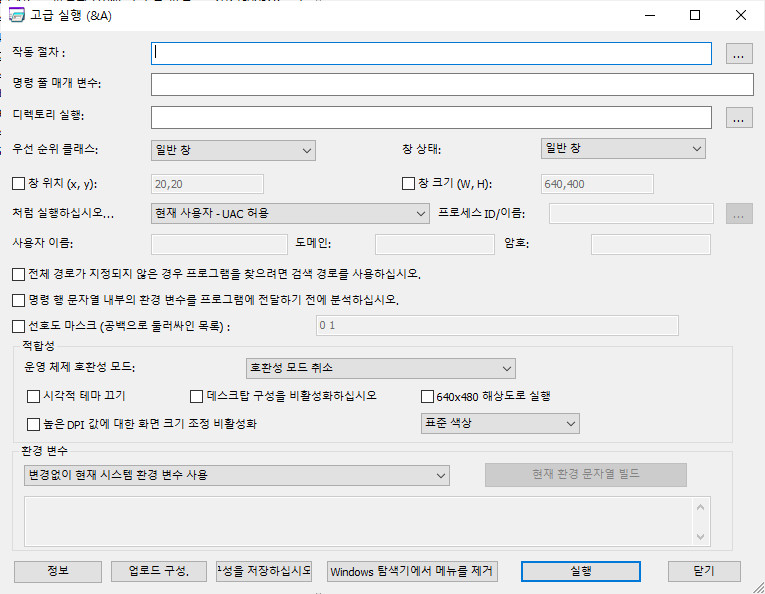
수고 많으셨습니다. 감사합니다.